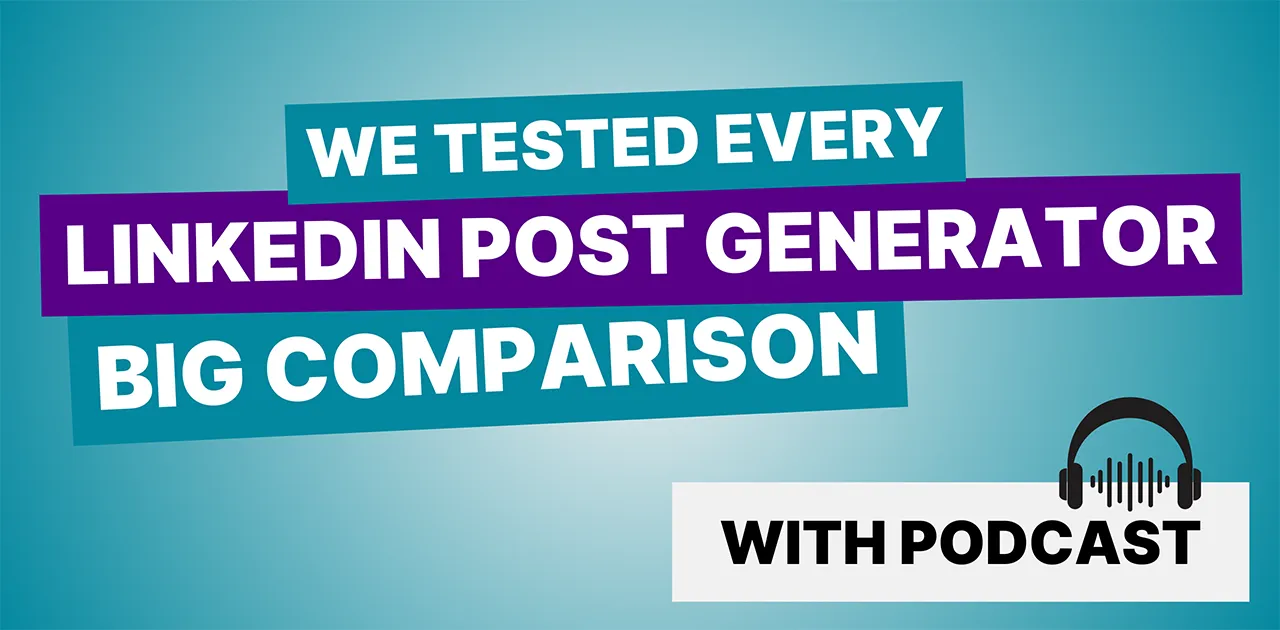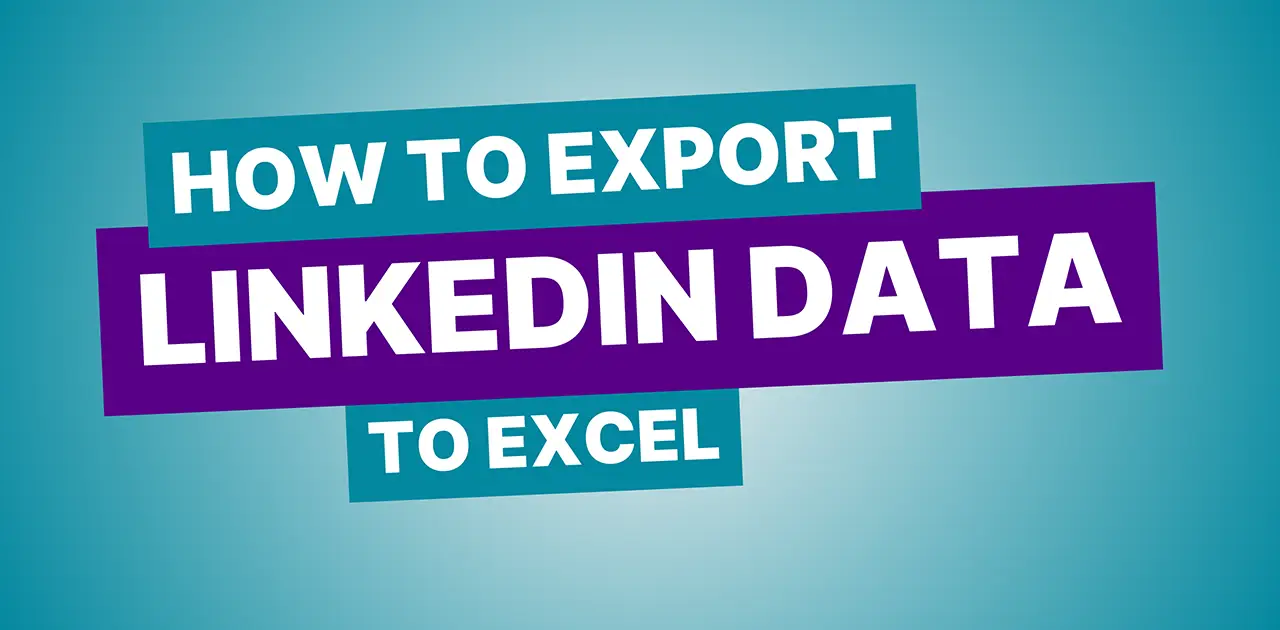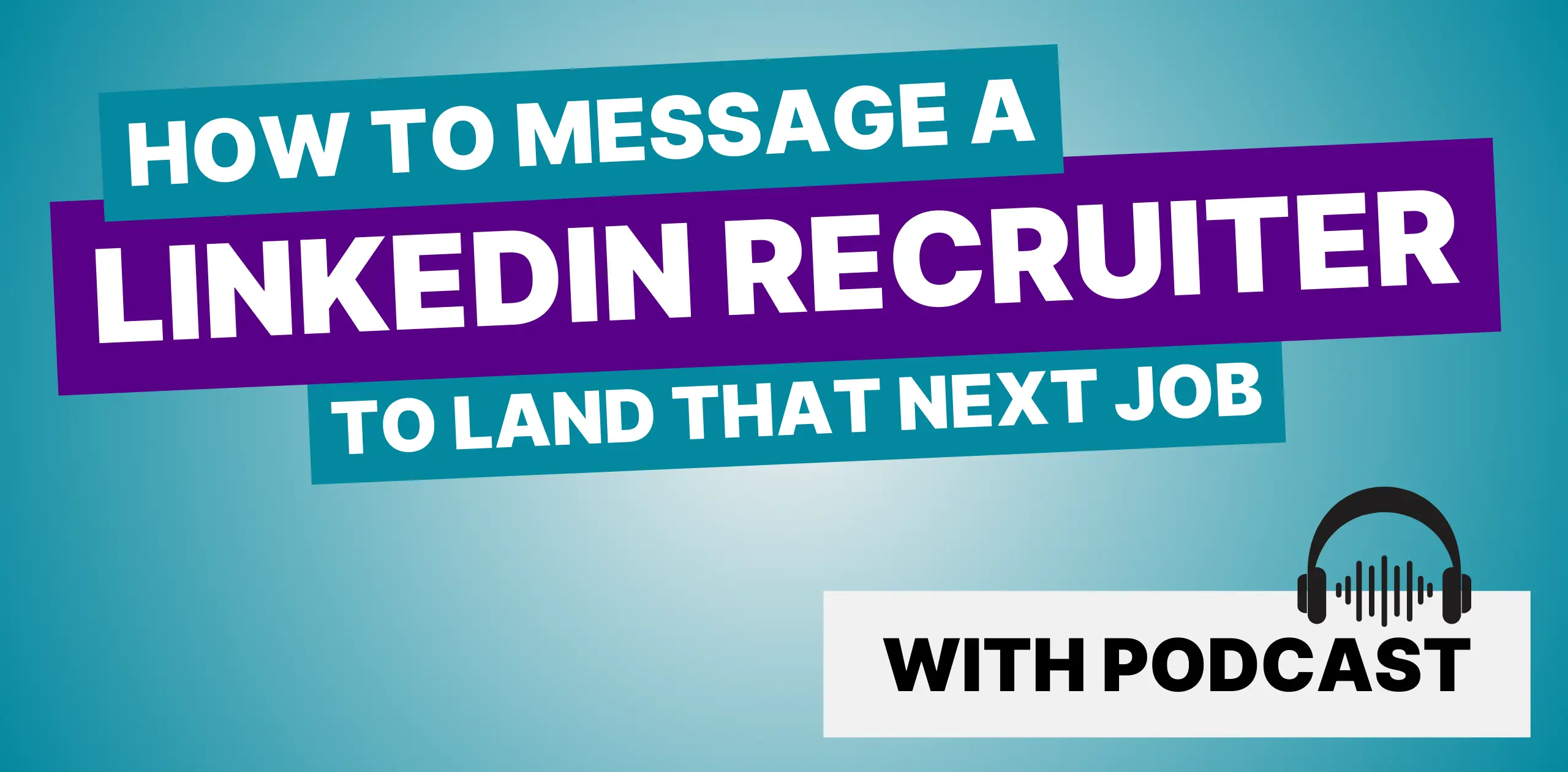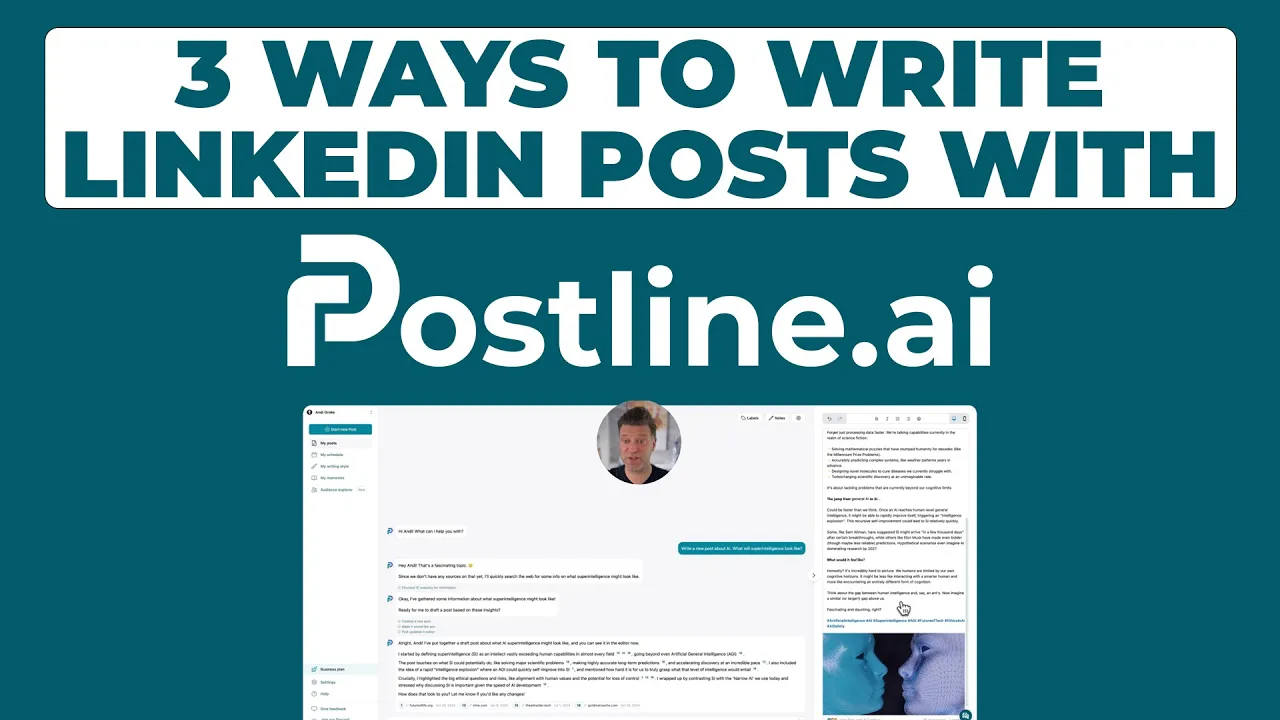
Como Obter o Seu URL do LinkedIn e Por Que Isso É Importante
Aprenda como obter seu URL do LinkedIn em qualquer dispositivo. Este guia mostra como encontrar, personalizar e usar seu link de perfil para o sucesso profissional.
Encontrar sua URL do LinkedIn é simples. Em um desktop, basta ir à sua página de perfil, clicar em 'Editar perfil público & URL' no canto superior direito e você verá sua URL atual. A partir daí, você pode copiá-la ou, ainda melhor, personalizá-la. Essa simples alteração pode transformar um link genérico em um verdadeiro ativo de branding.
Por Que Sua URL do LinkedIn É Seu Aperto de Mão Digital
Antes de entrarmos nos detalhes, vamos conversar sobre por que esse detalhe aparentemente pequeno tem um grande impacto. Sua URL do LinkedIn é mais do que um endereço da web; é seu aperto de mão digital profissional. Muitas vezes, é a primeira impressão que um recrutador, cliente em potencial ou futuro colega tem ao procurá-lo.
Uma URL limpa e personalizada é uma ferramenta de branding. Ela torna você memorável e fácil de encontrar, adicionando um toque polido e profissional ao seu currículo, assinatura de e-mail e cartões de visita. Para realmente entender por que sua URL do LinkedIn é importante, ajuda a entender o valor mais amplo do LinkedIn como uma plataforma de rede central.
De Genérico a Profissional
Vamos ser honestos, uma URL padrão gerada automaticamente cheia de números aleatórios parece um pouco descuidada. Em contraste, uma URL personalizada mostra que você é atencioso aos detalhes e leva sua imagem profissional a sério. É uma maneira pequena, mas poderosa, de se destacar.
Pense em sua URL personalizada como o equivalente digital de um firme aperto de mão e contato visual direto. Ela transmite confiança, profissionalismo e faz uma impressão memorável antes que alguém leia seu resumo de perfil.
Esse simples ato de personalização tem um grande impacto em sua presença online. O primeiro passo, claro, é ter um perfil neste hub global, que agora tem mais de 1,2 bilhões de membros até o início de 2025. E com o LinkedIn recebendo 1,77 bilhões de visitas por mês em todo o mundo, sua URL exclusiva é a chave para cortar o ruído e direcionar as pessoas diretamente para você. Você pode se aprofundar nessas tendências e ver como a enorme base de usuários do LinkedIn impacta a rede.
Genérico vs URL Personalizada do LinkedIn em um Relance
Veja a diferença do mundo real entre uma URL padrão e uma polida, personalizada. Um rápido olhar para esta tabela deixa bastante claro qual delas você quer que represente você online.
Atributo | URL Genérica (Padrão) | URL Personalizada (Otimizada) |
|---|---|---|
Aparência |
|
|
Memorabilidade | Difícil de lembrar ou compartilhar verbalmente | Fácil de lembrar e digitar |
Profissionalismo | Parece genérica e não profissional | Apresenta-se polida e intencional |
Branding | Sem branding pessoal | Reforça sua marca profissional |
Compartilhamento | Confunde currículos e cartões de visita | Limpa e fácil de adicionar em qualquer lugar |
A conclusão é clara: a URL otimizada é mais limpa, mais profissional e simplesmente funciona melhor para você.
Dedicar um minuto para personalizar seu link oferece várias vantagens-chave:
Aprimoramento do Profissionalismo: É um sinal claro de que você presta atenção aos detalhes de sua marca pessoal.
Improvement in Memorability: Um simples
linkedin.com/in/seunomeé muito mais fácil para alguém lembrar e digitar do que um link padrão bagunçado.Melhor Visibilidade em Busca: Uma URL limpa pode realmente ajudar seu perfil a classificar mais alto quando as pessoas pesquisam seu nome no Google e no próprio LinkedIn.
Encontrando Sua URL do LinkedIn em um Desktop
Capturar sua URL do LinkedIn é mais fácil em um desktop. É a maneira mais direta de não apenas encontrá-la, mas também de copiá-la para seu currículo ou até personalizá-la para um toque mais profissional.
Primeiro, você precisará fazer login em sua conta do LinkedIn. Assim que você acessar seu feed principal, procure o ícone 'Eu' na barra de navegação superior. Clicando nele, você verá um menu suspenso—dali, basta selecionar 'Ver Perfil'. Isso o levará diretamente à sua página de perfil pessoal.
Acessando Suas Configurações de Perfil
Uma vez em seu perfil, olhe para o canto superior direito da página. Você deve ver uma caixa com um link que diz 'Editar perfil público & URL'. Este pequeno link é seu portal para gerenciar todas as suas configurações de visibilidade pública, incluindo essa URL personalizada tão importante.
A imagem abaixo indica exatamente onde você pode encontrar esse link. É bem difícil de perder uma vez que você sabe onde olhar.

Clique nesse link e você será levado a uma nova página. Sua URL pública atual será exibida de forma proeminente no canto superior direito, pronta para você copiar ou editar.
Saber como fazer isso é mais importante do que nunca. O LinkedIn consolidou seu lugar como uma potência na rede profissional. Com enormes bases de usuários em mercados-chave como os Estados Unidos (mais de 230 milhões de usuários), Índia (135 milhões) e Europa (mais de 304 milhões), ter uma URL limpa e profissional não é mais um "bom ter"—é uma necessidade.
Sua URL do perfil público é seu cartão de visita digital. Mantê-la limpa e profissional é tão importante quanto ter um currículo polido. Isso garante que recrutadores e novos contatos possam encontrá-lo sem qualquer fricção.
Se você está apenas começando com isso, nosso guia completo sobre como obter sua URL do LinkedIn detalha ainda mais com mais dicas e visuais. Para fazer quaisquer alterações permanentes ou personalizações em seu link, o método de desktop é definitivamente o caminho a seguir.
Obtendo Sua URL do LinkedIn no Aplicativo Móvel
Quando você está fazendo networking em movimento, pegar seu link de perfil precisa ser rápido. Saber como obter sua URL do LinkedIn no aplicativo móvel é uma habilidade crucial, especialmente para compartilhar seu perfil logo após conhecer um novo contato. O processo é rápido e projetado exatamente para esse tipo de compartilhamento imediato.
Primeiro, abra o aplicativo LinkedIn e toque em sua foto de perfil no canto superior esquerdo. Um menu será aberto. A partir daí, selecione ‘Ver Perfil’ para pular para sua página principal de perfil. Pense nisso como seu hub central no celular.

Compartilhando Sua URL Rapidamente
Uma vez que você está em seu perfil, precisará encontrar a função de compartilhar. Isso normalmente está escondido atrás do menu de três pontos (‘Mais’) ou um botão dedicado de ‘Compartilhar’ localizado perto do título do seu perfil. Toque nisso e você verá uma lista de opções.
A função "Compartilhar via..." do aplicativo móvel é sua rota mais rápida para obter seu perfil nas mãos de alguém. Ela se conecta diretamente às capacidades nativas de compartilhamento do seu telefone, permitindo que você envie sua URL por mensagem de texto, e-mail, Slack ou qualquer outro aplicativo de mensagens em segundos.
Você pode escolher 'Copiar' para salvar a URL na sua área de transferência, o que é perfeito para colar em uma assinatura de e-mail ou em uma biografia de rede social mais tarde. Ou você pode compartilhá-la diretamente através de um dos outros aplicativos instalados em seu telefone.
Embora o aplicativo móvel seja fantástico para esse tipo de compartilhamento rápido, tenha em mente que não é feito para editar sua URL. Para qualquer tipo de personalização, você precisará acessar a versão de desktop. O aplicativo é todo sobre velocidade e conveniência para aqueles momentos de networking instantâneos.
Como Personalizar Sua URL para Impacto Profissional
É aqui que a verdadeira estratégia começa. É hora de abandonar aquela URL grandalhona gerada automaticamente (você sabe qual é, como linkedin.com/in/jane-doe-a1b2c3d4) e transformá-la em um verdadeiro ativo de branding. O objetivo aqui é um link limpo e memorável que instantaneamente reforce quem você é como profissional.

Pense bem. Uma ótima URL personalizada imediatamente diz às pessoas que elas chegaram ao perfil certo. É um pequeno detalhe, mas faz você parecer polido e atencioso aos detalhes, e essa primeira impressão pode ter um grande impacto na forma como você é percebido.
Elaborando Sua URL Memorável
O padrão ouro é simplesmente usar seu primeiro e último nome. Mas e se linkedin.com/in/seunome já estiver ocupado? Não se preocupe. Você tem algumas opções sólidas e profissionais para torná-lo único:
Adicionar uma Inicial do Meio: Algo como
John-F-Smithé clássico por uma razão. É limpo e profissional.Incorporar uma Palavra-chave: Pense em
SaraJonesWriterouJohnSmithCPA. Essa é uma boa estratégia que comunica claramente sua especialização diretamente na URL.Incluir Sua Localização:
MariaGarciaNYCpode ser uma ótima escolha, especialmente se seu trabalho estiver ligado a uma área geográfica específica.
O que quer que você escolha, mantenha profissional. Este não é o lugar para apelidos, uma série de números aleatórios ou caracteres especiais desnecessários. Isso pode rapidamente minar o aspecto polido e especial que você está buscando. Sua URL personalizada deve ter entre 5 e 30 caracteres e restringir-se apenas a letras e números.
Sua URL personalizada não é apenas um link; é uma declaração de branding. Um recrutador que vê
linkedin.com/in/janesmithmarketingimediatamente entende seu foco antes mesmo de clicar. Estabelece um tom profissional desde a primeira interação.
Esse nível de detalhe é absolutamente crucial em uma plataforma construída para crescimento profissional. Com 50,6% dos 310 milhões de usuários ativos mensais do LinkedIn entre as idades de 25 e 34 anos, um perfil polido é essencial para se destacar durante esses importantes anos de construção de carreira.
Claro, a URL é apenas uma parte do quebra-cabeça. Um entendimento profundo de como otimizar todo o seu perfil do LinkedIn pode dar um enorme impulso à sua presença profissional. E uma vez que você tenha esse link personalizado perfeito, pode usá-lo em todo lugar—incluindo seu cabeçalho de perfil. Se você está curioso sobre isso, confira nosso guia sobre https://postline.ai/blog/how-to-booking-link-linkedin.
Pondo Sua URL Personalizada do LinkedIn em Ação
Certo, então você poliu sua URL do LinkedIn. Está limpa, profissional e pronta para uso. Agora, onde você realmente coloca isso para obter o máximo de rentabilidade? Pense nesse link personalizado como uma chave digital. O objetivo é colocá-lo estrategicamente em todos os seus pontos de contato profissionais, transformando documentos estáticos em ferramentas de rede ativas.
Uma das maneiras mais fáceis? Sua assinatura de e-mail. Essa simples adição transforma cada mensagem que você envia em uma oportunidade de networking. Com apenas um clique, um novo contato ou cliente em potencial pode ter uma visão muito mais profunda sobre quem você é profissionalmente.
Seu currículo é outro ponto claro. Sua URL personalizada deve ser apresentada de forma proeminente, seja enviando um PDF ou entregando uma cópia impressa. Isso dá aos recrutadores e gerentes de contratação um caminho direto e sem fricções para seu perfil completo, repleto de depoimentos, endossos e exemplos de projetos. E enquanto você está nisso, pode levar seu perfil para o próximo nível aprendendo a adicionar um currículo ao LinkedIn.
Expandindo Sua Presença Digital
Mas não pare em currículos e e-mails. Para construir uma marca pessoal coesa que seja fácil para as pessoas encontrar, você deve espalhar seu link em outros locais de alta visibilidade.
Cartões de Visita: Uma URL limpa e curta é um item essencial em qualquer cartão de visita moderno. Ela faz a ponte entre um aperto de mão pessoal e uma conexão online duradoura.
Biografias em Mídias Sociais: Adicione sua URL do LinkedIn à sua biografia em plataformas como X (anteriormente Twitter), Instagram ou seu site pessoal. É a maneira perfeita de direcionar tráfego de seus canais sociais para seu hub profissional.
Assinaturas de Autor: Se você escreve artigos ou posts como convidado para publicações do setor, sempre inclua o link do seu perfil do LinkedIn em sua assinatura de autor. Isso é uma maneira poderosa de construir autoridade e credibilidade profissional.
Ao usar consistentemente sua URL personalizada em todos os seus materiais profissionais, você cria uma presença online coesa e unificada. Isso facilita para novos contatos, clientes potenciais e recrutadores encontrá-lo e se conectar com você, reforçando sua marca a cada passo.
Resolvendo Problemas com Sua URL do LinkedIn
Mesmo depois de conhecer as regras, você ainda pode encontrar alguns obstáculos ao personalizar sua URL do LinkedIn. O processo geralmente é bastante simples, mas um pouco de preparação para problemas comuns economizará uma dor de cabeça mais tarde. Vamos revisar algumas das perguntas que vejo surgirem o tempo todo.
Uma das frustrações mais frequentes é descobrir que sua URL personalizada perfeita já está ocupada, especialmente se você tiver um nome comum. Quando isso acontece, você tem que ser um pouco criativo sem sacrificar o profissionalismo.
O Que Fazer Quando Sua URL Está Ocupada
Então, linkedin.com/in/seunome não está disponível. O que quer que você faça, não acrescente apenas uma série de números aleatórios como johnsmith843. Isso pode parecer tão grandalhão e não profissional quanto a URL padrão que você estava tentando eliminar.
Em vez disso, tente uma dessas alternativas de nível profissional:
Adicionar uma inicial do meio: Um clássico por uma razão.
john-f-smithé limpo e profissional.Incluir uma palavra-chave profissional: Essa é uma ótima maneira de adicionar contexto. Pense em
JohnSmithWriterouSaraJonesCPA.Usar um identificador geográfico: Se seu trabalho estiver vinculado a uma localização específica, algo como
MariaGarciaNYCfunciona perfeitamente.
O objetivo é chegar a uma combinação única que ainda seja fácil para as pessoas lembrarem e se conectarem instantaneamente com você.
Posso Mudar Minha URL Personalizada?
Sim, você pode. O LinkedIn permite que você mude sua URL personalizada até cinco vezes em um período de 180 dias. Mas só porque você pode, não significa que você deva. Sua URL é como um cartão de visita digital—deve ser um endereço semi-permanente para sua marca profissional.
Uma vez que você muda sua URL, a antiga quebra imediatamente. Qualquer um que clicar nesse link a partir do seu currículo, assinatura de e-mail ou outro site encontrará uma página de erro. É muito melhor escolher uma URL que você possa manter por um longo período para evitar criar finais mortos.
Embora essa mudança possa causar uma breve queda em sua visibilidade nos motores de busca enquanto o Google reindexa o novo link, uma URL limpa e otimizada para palavras-chave é sempre melhor para seu SEO a longo prazo.
Outra pergunta comum é por que você não pode editar sua URL no aplicativo móvel do LinkedIn. O aplicativo é realmente feito para networking em movimento e rolar pelo seu feed, não para reformulações importantes do perfil. A personalização de sua URL é um recurso que só está disponível no site de desktop.
Compartilhar seu perfil é uma parte enorme do networking, e saber como fazê-lo da maneira certa—como entender o recurso de repostagem do LinkedIn e o que ele faz—é a chave para amplificar seu alcance. Mas para qualquer alteração mais pesada, como editar sua URL, você precisará acessar um computador.
Pronto para criar postagens no LinkedIn que sejam notadas? Postline.ai é seu assistente alimentado por IA para redigir, melhorar e agendar conteúdo que soe como você, mas melhor. Transforme suas ideias em postagens que se destacam em minutos e domine sua presença no LinkedIn. Experimente Postline.ai hoje!
Autor

Andi é o CEO da Mind Nexus e co-fundador da postline.ai. Ele é um empreendedor em série, palestrante principal e ex-executivo da Dentsu. Andi trabalhou em marketing por mais de 15 anos, atendendo clientes como Disney e Mastercard. Hoje, ele está desenvolvendo software de marketing com inteligência artificial para agências e marcas, além de estar envolvido em vários projetos SaaS.
Postagens relacionadas
Todo gerador de postagens do LinkedIn - Comparação Completa
Você quer crescer no LinkedIn e precisa de um pouco de ajuda da IA. Existem muitas ferramentas por aí prometendo resultados rápidos. Testamos os 10 melhores geradores de postagens do LinkedIn para ver quais realmente podem fazer a diferença.
Como Exportar Dados do LinkedIn Analytics para Excel [2025]
Descubra como exportar dados do LinkedIn Analytics para o Excel para obter insights valiosos, otimizar a geração de leads e aprimorar a tomada de decisões baseada em dados. Este guia cobre instruções passo a passo, ferramentas e dicas para ajudá-lo a analisar dados do LinkedIn de forma eficiente e fazer sua empresa crescer.
Como Mensagens para Recruiters se Conectar no LinkedIn
Neste guia, você aprenderá como entrar em contato com um recrutador no LinkedIn. Este é um guia passo a passo para prepará-lo para se conectar com recrutadores e aumentar suas chances de conseguir aquele novo emprego. Você também encontrará exemplos de mensagens do LinkedIn e insights valiosos abaixo.